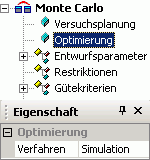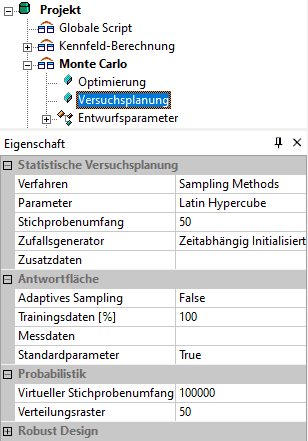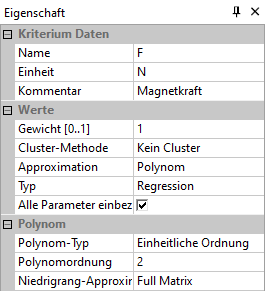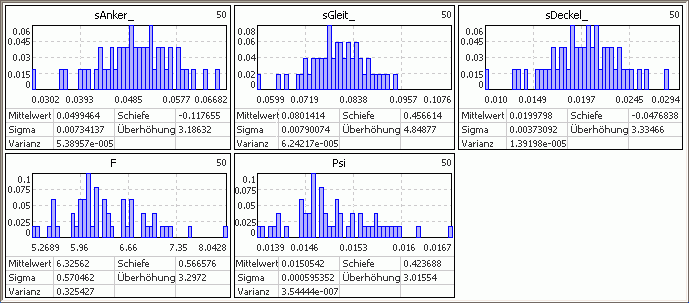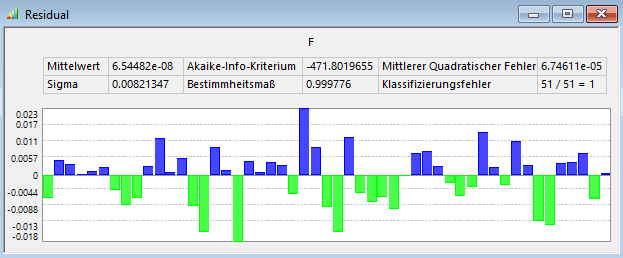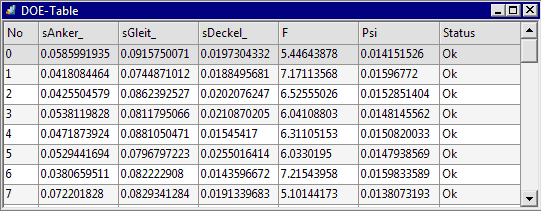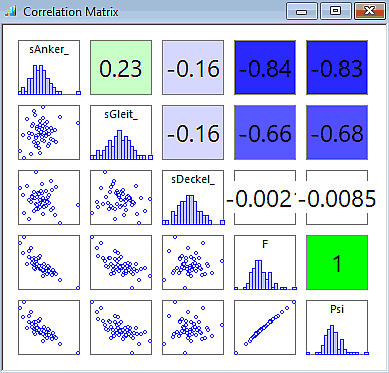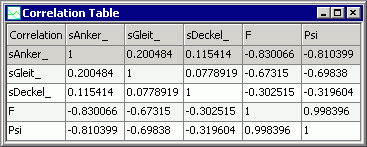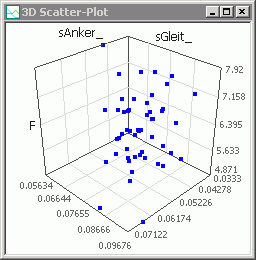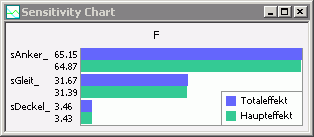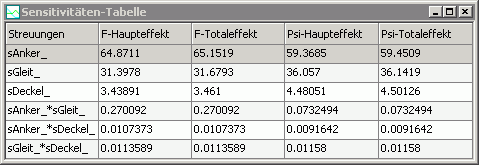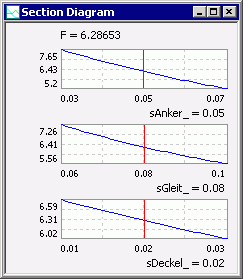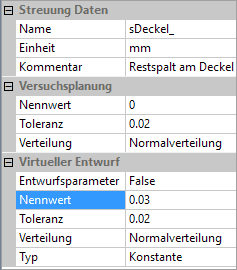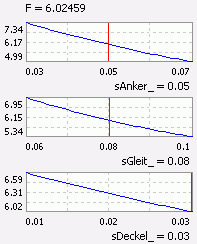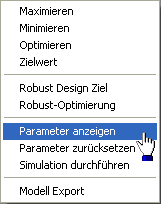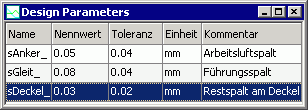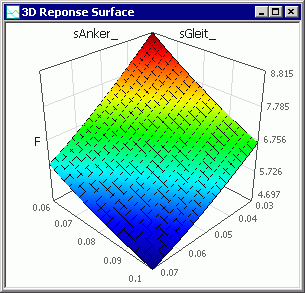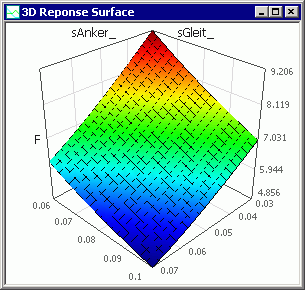Software: FEM - Tutorial - Magnetfeld - Probabilistik - Monte-Carlo: Unterschied zwischen den Versionen
KKeine Bearbeitungszusammenfassung |
|||
| Zeile 36: | Zeile 36: | ||
'''''===>> Achtung: Der folgende Teil der Anleitung ist nocht nicht überarbeitet!!!''''' | '''''===>> Achtung: Der folgende Teil der Anleitung ist nocht nicht überarbeitet!!!''''' | ||
==== Histogramm ==== | ==== Histogramm ==== | ||
| Zeile 102: | Zeile 91: | ||
* Die X-, Y- und Z-Achsen dieses 3D-Scatter-Plot sind frei belegbar mit den im Workflow definierten Größen. | * Die X-, Y- und Z-Achsen dieses 3D-Scatter-Plot sind frei belegbar mit den im Workflow definierten Größen. | ||
* Im obigen Beispiel wurde die Kraft als Funktion des Ankerluftspalts und des Führungsspalts dargestellt. | * Im obigen Beispiel wurde die Kraft als Funktion des Ankerluftspalts und des Führungsspalts dargestellt. | ||
=== Virtuelle Stichproben === | |||
Alle Exemplare einer virtuellen Stichprobe werden auf Grundlage des anhand der realen Stichprobe approximierten Ersatzmodells berechnet: | |||
* Die Berechnung der virtuellen Stichprobe erfolgt automatisch nach Abschluss der Berechnung der realen Stichprobe oder nach [[Bild:Software_OptiY_-_Button_-_probabilistik_neu.gif| ]] ('''''Analyse - Probabilistik - Neu Berechnen'''''). | |||
* Die Anzahl der virtuellen Exemplare wird vorgegeben durch den "Virtuellen Stichprobenumfang" in der Versuchsplanung. Die virtuellen Exmplare erscheinen zusätzlich zu den realen Exemplaren in allen geöffneten Analyse-Fenstern. | |||
* Bei der Berechnung der virtuellen Stichprobe wird das gleiche Sample-Verfahren angewendet, wie bei der zugehörigen realen Stichprobe. | |||
* Im Unterschied zur Berechnung der realen Stichprobe werden für die virtuelle Stichprobe die "Lokale Toleranz" und der "Aktuelle Wert" der Streu-Größen benutzt: | |||
** Unabhängig von den Werten der realen Stichprobe kann man die Auswirkungen von Toleranz- und Mittenwert-Änderungen auf das Verhalten analysieren, ohne erneut aufwändige Modellberechnungen durchführen zu müssen. | |||
** Man muss dabei nur beachten, dass man den durch die reale Stichprobe abgedeckten Bereich des approximierten Ersatzmodells nicht zu weit verlässt! Außerhalb des validierten Bereichs des Ersatzmodells muss man die Analyse-Ergebnisse sehr kritisch Betrachten. | |||
* Alle Analyse-Darstellungen, welche die aktuelle virtuelle Stichprobe abbilden, findet man unter '''''Analyse - Probabilistik''''' (''Zur Zeit noch mit Ausnahme der Anthill-Plot!''). | |||
==== Sensitivität-Chart ==== | ==== Sensitivität-Chart ==== | ||
Version vom 2. Juni 2010, 07:12 Uhr
Es existieren verschiedene Verfahren, wie man durch "Würfeln" Verteilungsdichten über die Streubreite der Parameter nachbilden kann. Man spricht hierbei auch von Sampling-Verfahren oder Monte-Carlo-Verfahren. (Siehe "OptiY-Hilfe: Theoretische Grundlagen - Statistische Versuchsplanung - Sampling Verfahren). Wir werden uns hier auf das Rechenzeit-optimale Verfahren des Latin Hypercube Sampling beschränken.
Achtung:
Falls es noch nicht geschehen ist - man muss "Simulation" als Optimierungsverfahren wählen! Damit wird nur eine Stichprobe simuliert.
Versuchsplanung
Das Latin Hypercube Sampling ist eine geeignete Sampling-Methode, um in unserem Beispiel mit akzeptablem Berechnungsaufwand hinreichend genaue und anschauliche Ergebnisse zu erhalten. Bei diesem Verfahren wird der gesamte Streubereich eines Parameters in Intervalle unterteilt. Innerhalb dieser Intervalle werden entsprechend der Verteilungsdichte Werte "erwürfelt":
- Der gewählte Stichprobenumfang von 50 ist ein guter Kompromiss um einen Eindruck von dieser Methode zu erhalten.
- Aus den mit dem Stichprobenumfang "erwürfelten" Werten der streuenden Parametern (hier die Luftspalte) und jeder daraus berechneten Ergebnisgröße des Modells (hier die Magnetkraft) wird nach der Methode der kleinsten Fehlerquadrate eine Übertragungsfunktion approximiert. Dafür werden Polynome frei wählbarer Ordnung genutzt. Der Wert=2 für die Approximationsordnung ist im Beispiel wahrscheinlich ein ausreichender Wert.
- Der Zufallsgenerator soll im Beispiel Zufallszahlen in Abhängigkeit von der aktuellen Computer-Zeit liefern, d.h. bei jedem Experiment werden, wie in der Realität, etwas andere Ergebnisse entstehen!
Die Analyse-Diagramme zur Bewertung der probabilistischen Simulationsergebnisse werden bei den Sampling-Methoden nicht auf Basis der wirklich berechneten Stichprobe generiert:
- Eine virtuelle Stichprobe (im Beispiel Stichprobenumfang=10000) wird auf Grundlage der zuvor approximierten Übertragungsfunktionen (= Ersatzmodell für das originale Simulationsmodell) generiert.
- Für jede Bewertungsgröße (im Beispiel die Gütekriterien F und Psi) kann man unabhängig voneinander eine geeignete Funktion für die Approximation des Übertragungsverhaltens wählen. Wir verwenden hier die Standardvorgabe "Polynom 2. Ordnung" für beide Größen:
- Welche Punkte dieses Ersatzmodells für eine virtuelle Stichprobe benutzt werden, wird gleichfalls mit der gewählten Sampling-Methode "erwürfelt" (im Beispiel Latin Hypercube).
- Mit virtuellen Stichproben erhält man anschaulichere, "geglättete" Darstellungen auch bei einem kleinen realem Stichprobenumfang. Die Anzahl der Verteilungspunkte entspricht der Anzahl der Intervalle, in welche jeder Streubereich gleichmäßig geteilt wird, um stetige Verteilungsdichtefunktionen aus den diskreten Werten zu ermitteln.
Analyse
Reale Stichprobe
Alle Exemplare der realen Stichprobe werden auf Grundlage des Experiment-Workflows berechnet:
- Jedes Exemplar der Stichprobe ist gekennzeichnet durch seine konkreten Parameter-Werte (Nennwerte und Istwerte der Streugrößen) und die daraus resultierenden konkreten Bewertungsgrößen (Kriterien / Restriktionen).
- Bei der Abarbeitung des Workflows werden die in den Workflow eingebundenen Simulationsmodelle berechnet, was sehr zeitaufwändig sein kann.
- Die reale Stichprobe wird nur berechnet bei einem Start des Experiments bzw. dessen Weiter-Führung nach Stopp.
Bei der Nutzung von Sampling-Verfahren kann man bereits während der Simulation den Verlauf des Experiments beobachten:
- Wie in der Realität wird aus der gesamten Stichprobe ein Modell-Exemplar nach dem nächsten untersucht.
- Die generierten Werte der streuenden Parameter und die Ergebnisgrößen (Gütekriterien und Restriktionen) werden für jede einzelne Modellrechnung dargestellt, wir wollen das beispielhaft in Histogrammen beobachten (Analyse - Propabilistik - Histogramme - Streuungen und Kraft mit Drag & Drop in Diagrammfenster ziehen):
===>> Achtung: Der folgende Teil der Anleitung ist nocht nicht überarbeitet!!!
Histogramm
- Erst am Ende der gesamten Stichproben-Simulation wird die Darstellung der real berechneten Stichprobe durch eine virtuelle Stichprobe ersetzt. Diese wird auf Basis der approximierten Übertragungsfunktionen zwischen den Streuungen und den konkreten Ergebnisgrößen ermittelt:
- Man spricht auch von der "Response Surface Methode" (RSM) = Antwortflächen-Methode, weil die Ersatzfunktionen wie Flächen über dem Paramterraum aufgespannt sind. Diese Funktionsflächen liefern ersatzweise die Systemantwort für die eingespeiste Parameter-Kombination.
- Auf die Ersatzfunktionen wird die gleiche Sample-Methode angewandt, wie zuvor auf das Originalmodell.
- Der Umfang einer virtuellen Stichprobe kann sehr groß gewählt werden, da die Ersatzfunktionen um Größenordnungen schneller als die Originalmodelle rechnen.
- Damit können statistischen Aussagen zu den Ersatzfunktionen praktisch mit beliebiger Genauigkeit gewonnen werden.
Residuum Plot
- Eigentlich interessieren den Anwender nicht die Aussagen zur Ersatzfunktion, sondern die Eigenschaften des zu untersuchenden Originals. Die Genauigkeit der statistischen Aussagen in Bezug auf das Originalmodell wird überwiegend durch die Genauigkeit der Approximationsfunktionen bestimmt.
- Die Residuen der Ausgleichsrechnung für eine vorliegende reale Stichprobe zeigen nur, wie genau die Ausgleichsfläche in die vorhandene "Punktwolke" berechneten realen Exemplare passt (Analyse - Ausgleichsfläche - Residuum Plot mit Drag&Drop von Kriterium/Restriktion):
- Residuen sind die absolute Differenzen zwischen den "echten" Modellberechnungen und den aus dem Ersatzmodell berechneten Punkten. Im Diagramm kann man den Betrag der maximalen Differenz erkennen. Die Residuen geben damit die Qualität der Approximation an die berechnete Punktwolke wieder. Bei einem Mittelwert der Magnetkraft von 6.33 N sind im Beispiel Abweichungen von kleiner 0.05 N wahrscheinlich vernachlässigbar!
- Informationen zur Genauigkeit bzw. Sinnfälligkeit der Ausgleichsfläche in den Zwischenräumen der Punktwolke sind damit nicht zu gewinnen.
DOE-Tabelle
Alle Werte der realen Stichproben-Exemplare werden in der DOE-Tabelle aufgelistet:
- DOE="Design of Experiments" (Versuchsplanung).
- Listet für jede Modellrechnung der echten Stichprobe (=1 Zeile) in den Spalten alle im Workflow definierten Größen auf.
- Wenn man innerhalb dieser Tabelle eine Zeile auswählt (= Exemplar der Stichprobe), so wird der zugehörige Punkt in den im folgenden beschriebenen Anthill-Plots hervorgehoben und es werden daneben die "Koordinatenwerte" eingeblendet .
- Über die Menü-Funktion Datei - Daten Export kann man diese umfangreichen Datensätze der DOE_Tabelle bei Bedarf in einer Excel-Datei weiter verarbeiten:
Korrelationsmatrix
Es wird für die reale Stichprobe die Korrelation zwischen den Streu-Größen (Y-Achse) und den Restriktionen/Gütekriterien (X-Achse) in Form von Korrelationskoeffizienten dargestellt.
Der Koeffizient K mit einem Bereich von -1 bis +1 wird durch die Farbe gekennzeichnet:
- |K|=0 → keine Korrelation mit der Toleranzgröße
- |K|=1 → starke Korrelation mit der Toleranzgröße.
Korrelationstabelle
- Diese entspricht unmittelbar nach ihrem Öffnen in ihrer Struktur der Korrelationsmatrix:
- Dargestellt werden die konkreten Korrelationskoeffizienten.
- Damit erhält man für die echte Stichprobe nicht nur eine qualitative Orientierung zur Stärke der Korrelation, sondern auch die zugehörigen Korrelationswerte.
- Die Zeilen kann man über den Tabellenkopf alphabetisch oder nach Werten sortieren lassen.
Achtung:
Korrelation bedeutet nicht "kausale Abhängigkeit"! In technischen Anwendungen verbirgt sich aber dahinter meist eine Ursache-Wirkungs-Beziehung.
Anthill-Plot (2D)
- Die X- und Y-Achse sind frei belegbar mit den im Workflow definierten Größen.
- Jedes Exemplar der virtuellen Stichprobe wird durch einen Punkt repräsentiert:
- Gibt es störende Ausreißer in den Plots, so kann man diese im Diagramm ausblenden. Dazu schaltet man die Autoskalierung für das entsprechende Diagramm ab und wählt engere Grenzen für die betroffene Koordinatenachse.
- Je mehr die Punktwolke in einem dieser Scatter-Plots sich der Form einer Geraden annähert, desto stärker korrelieren die Werte der beiden dargestellten Größen. Im Beispiel korreliert die Magnetkraft am stärksten mit dem Arbeitsluftspalt.
Anthill-Plot (3D)
- Es besteht auch die Möglichkeit, die Abhängigkeit einer Ergebnis-Größe (z.B. der Magnetkraft) von zwei Streu-Größen darzustellen.
- Jedes Exemplar der virtuellen Stichprobe wird ebenfalls durch einen Punkt repräsentiert:
- Die X-, Y- und Z-Achsen dieses 3D-Scatter-Plot sind frei belegbar mit den im Workflow definierten Größen.
- Im obigen Beispiel wurde die Kraft als Funktion des Ankerluftspalts und des Führungsspalts dargestellt.
Virtuelle Stichproben
Alle Exemplare einer virtuellen Stichprobe werden auf Grundlage des anhand der realen Stichprobe approximierten Ersatzmodells berechnet:
- Die Berechnung der virtuellen Stichprobe erfolgt automatisch nach Abschluss der Berechnung der realen Stichprobe oder nach
 (Analyse - Probabilistik - Neu Berechnen).
(Analyse - Probabilistik - Neu Berechnen). - Die Anzahl der virtuellen Exemplare wird vorgegeben durch den "Virtuellen Stichprobenumfang" in der Versuchsplanung. Die virtuellen Exmplare erscheinen zusätzlich zu den realen Exemplaren in allen geöffneten Analyse-Fenstern.
- Bei der Berechnung der virtuellen Stichprobe wird das gleiche Sample-Verfahren angewendet, wie bei der zugehörigen realen Stichprobe.
- Im Unterschied zur Berechnung der realen Stichprobe werden für die virtuelle Stichprobe die "Lokale Toleranz" und der "Aktuelle Wert" der Streu-Größen benutzt:
- Unabhängig von den Werten der realen Stichprobe kann man die Auswirkungen von Toleranz- und Mittenwert-Änderungen auf das Verhalten analysieren, ohne erneut aufwändige Modellberechnungen durchführen zu müssen.
- Man muss dabei nur beachten, dass man den durch die reale Stichprobe abgedeckten Bereich des approximierten Ersatzmodells nicht zu weit verlässt! Außerhalb des validierten Bereichs des Ersatzmodells muss man die Analyse-Ergebnisse sehr kritisch Betrachten.
- Alle Analyse-Darstellungen, welche die aktuelle virtuelle Stichprobe abbilden, findet man unter Analyse - Probabilistik (Zur Zeit noch mit Ausnahme der Anthill-Plot!).
Sensitivität-Chart
- Es erscheint zuerst ein leeres Fenster, in das man die gewünschten Ausgangsgrößen (Restriktionen und Gütekriterien) per Drag&Drop aus dem Explorer hineinziehen kann. Für jede dieser Ausgangsgrößen wird dann ein Pareto-Chart in Bezug auf alle Streuungen generiert:
- Unter Pareto-Chart versteht man ein Balkendiagramm (Histogramm), das anzeigt, in welchem Maße ein bestimmtes Ergebnis (Effekt) durch eine bestimmte Ursache (Streuung) hervorgerufen wurde. Die Balken sind nach der Größe des Effektes geordnet:
Den Pareto-Charts kann man zwei wesentliche Informationen entnehmen:
- Welche Streu-Größen haben einen vernachlässigbaren Einfluss auf die betrachteten Bewertungsgrößen?
Im Beispiel hat der Restluftspalt des Deckels nur einen sehr geringen Einfluss auf die Magnetkraft.
Damit könnte man z.B. für die Optimierung die Streuung dieses Luftspalts unberücksichtigt lassen. Das spart Rechenzeit! - Existieren merkliche Interaktionen zwischen den Toleranzgrößen?
Wenn die aktuellen Ist-Werte anderer Toleranzgrößen den Einfluss der zu betrachtenden Toleranzgröße auf das Systemverhalten merklich verändern, so gibt es Wechselwirkungen zwischen den Toleranzgrößen.
In den Pareto-Charts erkennt man das an dem Unterschied zwischen den Werten von Total- und Haupteffekt.
Existieren (wie im Beispiel) keine merklichen Wechselwirkungen zwischen den Streu-Größen, so kann man bei Verwendung der Momenten-Methode die probabilistische Simulation mit vereinfachten Ansätzen durchführen. Das spart Rechenzeit!
- Haupteffekt:
Er repräsentiert den Haupteinfluss der betrachteten Toleranz Xi auf die Ausgangsgröße Y. Definiert ist er als Quotient aus der Varianz der durch Xi verursachten Streuung der Ausgangsgröße Var(Y|Xi) und der Varianz der durch alle Toleranzen X verursachten Streuung Var(Y|X)
- Totaleffekt:
Er setzt sich zusammen aus dem Haupteffekt und den Interaktionen zwischen den einzelnen Toleranzen (Xi, Xj)
- In OptiY wird die Interaktion durch paarweise Kombination aller Toleranzgrößen berücksichtigt, da die gleichzeitige Berücksichtigung sämtlicher Toleranzstreuungen zu einem nicht beherrschbaren Berechnungsaufwand führt. Jedes Paar (Xi, Xj) wird als ein Glied dieser Summenformel berücksichtigt. Der Wert dieses Gliedes ist jeweils Null, wenn es keine Interaktion innerhalb des Toleranzpaares gibt.
Sensitivitäten-Tabelle
- Diese Tabelle zeigt einen kompletten Überblick über die Werte von Haupt- und Totaleffekt der Streuungen auf alle Ergebnisgrößen.
- Über den Kopf der Tabelle kann man die Zeilen nach den unterschiedlichsten Kriterien sortieren:
Verteilungen
Die Verläufe der Verteilungsdichten und der Verteilungsfunktionen der Ergebnisgrößen werden auf Basis der virtuellen Stichprobe ermittelt. Dabei wird der betrachtete Streu-Bereich der jeweiligen Ergebnisgröße in 100 Stützstellen unterteilt.
Die Verteilungstabelle enthält für alle Ergebnisgrößen die Werte der Verteilungsdichte und -funktion für diese 100 Stützstellen. Sie dient vor allem für den Datenexport, um diese Daten mit anderen Programmen weiter verarbeiten zu können.
Antwortflächen (Response Surface)
In OptiY finden die probabilistischen Analysen auf Grundlage der approximierten Ersatzmodelle (Übertragungsfunktionen) statt. Anhand dieser Übertragungsfunktionen, welche praktisch Flächen im n-Dimensionalen Parameter-Raum darstellen, wird die System-Antwort auf eingespeiste Parameter berechnet. Daraus resultiert die Bezeichnung Response Surface Method (RSM):
Neben verschiedenen Darstellungen dieser Übertragungsfunktionen besteht die Möglichkeit, diese Funktionen z.B. als C-Quelltext zu exportieren. Damit wäre es z.B. möglich, eine Reglerdimensionierung mit einem vereinfachten, schnell rechnenden Ersatzmodell vorzunehmen.
Neu Berechnen
Falls man nicht sicher ist, ob der in der Versuchsplanung gewählte Funktionsansatz bzw. die Ordnung der Approximation hinreichend sind, kann man z.B. eine höhere Approximationsordnung wählen und die Antwortfläche neu berechnen ![]() :
:
- Dabei wird ohne erneute Modell-Berechnung wieder die echte Stichprobe benutzt.
- Nachträglich muss man dann die Neuberechnung der virtuellen Stichprobe veranlassen
 .
.
Schnittdiagramm
- In einem Schnittdiagramm kann man für die ausgewählten Ergebnisgrößen (im Beispiel die Kraft) den Einfluss ausgewählter Streugrößen (hier der Luftspalte) analysieren:
- Betrachtet man die Abhängigkeit der Magnetkraft F(#sAnker), so gilt die eingezeichnete Kurve nur für die aktuellen Werte aller anderen Streugrößen (roter Strich).
- Ändert man im OptiY-Explorer z.B. den aktuellen Wert des Führungsspalts auf 0.1 mm, so ändern sich die Kurvenverläufe in den anderen Schnittdiagrammen zu kleineren Kraftwerten:
- Das Kontext-Menü des Schnittdiagramms (Rechtsklick auf ein Schnittdiagramm) bietet zahlreiche Möglichkeiten zur Arbeit mit diesen approximierten Ersatzfunktionen:
- Damit man nicht den Überblick verliert, welche Istwerte aktuell für alle Streugrößen eingestellt sind, kann man diese z.B. in einer Tabelle als Parameter anzeigen lassen:
- Sinnvoll ist auch das Parameter zurücksetzen auf ihre ursprünglichen Werte.
- Für die aktuellen Werte kann man eine Simulation durchführen mit dem "echten" Workflow-Modell.
3D-Antwortfläche
- Hier handelt es sich praktisch auch um ein Schnitt-Diagramm. Allerdings wird die ausgewählte Ergebnisgröße hier in Abhängigkeit von 2 Streugrößen dargestellt:
- Die dargestellte Übertragungsfunktion ist nur gültig für die aktuellen Werte aller Streu-Größen. Ändert man die aktuellen Werte, so wird die 3D-Antwortfläche aktualisiert. Verringert man z.B. den aktuellen wert von #sDeckel auf 0.01 mm, so entsteht insgesamt eine höhere Magnetkraft:
Koeffizienten der Ersatzfunktion
- Für jede Ergebnisgröße wird eine Ersatzfunktion approximiert (z.B. Polynom), welche die Abhängigkeit von allen Streugrößen beschreibt. Auf die Koeffizienten jeder dieser Ersatzfunktionen kann man zugreifen (Koeffizient-Chart und Koeffizient-Tabelle). Damit könnte man sich bei Bedarf das approximierte Ersatzmodell in einer anderen Umgebung aufbauen:
- Die Koeffizienten-Tabelle kann man, wie jede andere Tabelle auch, bei Bedarf z.B. als Excel-Tabelle exportieren (Datei - Daten Export).
Modell-Export
Einfacher als mit dem Daten-Export der Koeffizienten-Tabelle erhält man durch Modell-Export sofort einen C- oder Mathlab-Quelltext des approximierten Ersatzmodells.
Zusammenfassung
Der Vorteil der Sampling-Methode besteht darin, dass mit hinreichend großem Stichprobenumfang beliebige nichtlineare Zusammenhänge zwischen den Streu- und Ergebnisgrößen statistisch erfasst werden können.
Von Nachteil ist, dass ein "hinreichend" großer Stichprobenumfang eine sehr große Anzahl vom Exemplaren umfasst (>>1000). Diesen Nachteil kann man durch die Response Surface Methode mildern:
- Im OptiY können z.B. Polynome beliebiger Ordnung als Approximationsfunktion für jede Ergebnisgröße verwendet werden:
- [math]\displaystyle{ P(x) = \sum_{i=0}^n a_ix^i = a_nx^n + a_{n-1}x^{n-1} + \cdots + a_2x^2 + a_1x + a_0 }[/math]
- Durch Anwendung der Methode der kleinsten Fehlerquadrate werden die Parameter der Polynome so bestimmt, dass die Approximationsfunktionen möglichst gut in die Punktwolke der "gesampelten" Stichprobe passen.
- Die minimal erforderliche Anzahl der "echten" Modellberechnungen M (=Stichprobengröße) für die Bildung der Ersatzfunktionen ergibt sich aus der Anzahl n der stochastischen Variablen und der gewählten Ordnung O der Polynom-Funktion zu M=(n²-n)/2+O*n+1.
Im Beispiel ist M=10 bei n=3 und O=2, was auch mit umfangreichen Modellen noch akzeptable Rechenzeiten ergeben kann. - Die eigentliche statistische Analyse wird mit einer virtuellen Stichprobe sehr großen Umfangs mit dem zuvor approximierten Ersatzmodell durchgeführt. Die erreichbare Genauigkeit ist demzufolge nur noch von der Genauigkeit des Ersatzmodell abhängig!